操作方法について
キー操作
| Enterキー | STARTボタン (メニューの決定など) |
|---|---|
| Escキー | BACKボタン (前の画面に戻る、メニューのキャンセルなど) |
| [↑] [↓] キー | メニュー/楽曲の選択 ハイスピード値の変更(STARTボタン+LASER操作でも可能) |
| [←] [→] キー | メニュー/難易度の選択 ハイスピード種類の変更(STARTボタン+FXボタンでも可能) |
| [S] [D] [K] [L] キー | BTボタン (それぞれ BT-A / BT-B / BT-C / BT-D ) |
| [無変換] [変換] キー | FXボタン (それぞれ FX-L / FX-R ) |
| [Q] [W] キー | 青(左)LASERの操作 |
| [O] [P] キー | 赤(右)LASERの操作 |
基本的なプレイ方法
BTオブジェクト
白いオブジェクトです。流れてくるタイミングに合わせて、[S][D][K][L]キーのうちの対応するものを押します。
「チップBTオブジェクト」と「ロングBTオブジェクト」の2種類があります。

「チップBTオブジェクト」は流れてくるタイミングに合わせて、キーを短く押します。
押したタイミングに応じて、CRITICAL / NEAR / ERROR の判定が表示されます。

「ロングBTオブジェクト」は流れてくるタイミングに合わせてキーを押し、ノーツが見えなくなるまで押し続けます。
FXオブジェクト
橙色のオブジェクトです。流れてくるタイミングに合わせて、[無変換][変換]キーのうちの対応するものを押します。
「チップFXオブジェクト」と「ロングFXオブジェクト」の2種類があります。

「チップFXオブジェクト」は流れてくるタイミングに合わせて、キーを短く押します。
押したタイミングに応じて、CRITICAL / NEAR / ERROR の判定が表示されます。
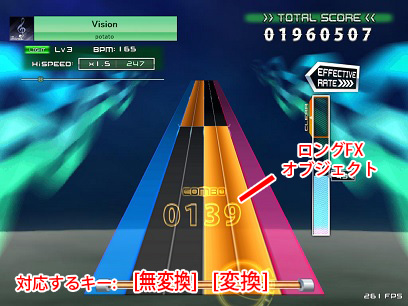
「ロングFXオブジェクト」は流れてくるタイミングに合わせてキーを押し、ノーツが見えなくなるまで押し続けます。
押している間、楽曲にエフェクトがかかります。
LASERオブジェクト
青色/赤色のオブジェクトです。
流れてくるタイミングに合わせて[Q][W][O][P]キーのうち対応するものを押し続けて、LASERのカーソルを表示されるラインに合わせます。
「青(左)LASERオブジェクト」と「赤(右)LASERオブジェクト」の2種類があります。


青色のオブジェクトは[Q][W]キー、赤色のオブジェクトは[O][P]キーを利用してLASERのカーソルを移動します。
LASERのカーソルが表示されているラインに合っている間、CRITICAL判定となり、楽曲にエフェクトがかかります。

「直角LASERオブジェクト」は、直角に曲がったLASERオブジェクトです。
流れてくるタイミングに合わせて対応する方向にLASERのカーソルを移動することで、CRITICAL判定となり、効果音が鳴ります。
画像のような場合、直角LASERオブジェクトが流れてきたタイミングに合わせてWキーを短く押します。
ハイスピードについて
選曲画面でBT-D([L]キー)を押しながら[↑][↓]キーを押すか、プレイ中に[↑][↓]キーを押すと、ハイスピード設定が変更できます。


ハイスピード値(右側の緑色の数値。実際のスピードを表す)は倍率の値とBPM(曲のテンポ)をかけた値になるため、同じ倍率でも曲のテンポによってスピードが異なります。
異なる曲でも同じスピードでプレイしたい場合には、[←][→]キーを押すと直接ハイスピード値を指定するモードに切り替えることができます。
出張配置について(中~上級者向け)
その際、LASERオブジェクトと同じ側のBTオブジェクトを操作する場面があります(「出張配置」と呼ばれます)。
出張配置を押すためには、[F][G][H][J]キーを利用します。

このような配置の場合、チップBTオブジェクト(BT-B)は[D]キーが対応しますが、代わりに左手で[J]キーを押すこともできます。
同様に、BT-Aは[S]の代わりに[H]、BT-Cは[K]の代わりに[F]、BT-Dは[L]の代わりに[G]を利用できます。
イメージとしては、4つのBTボタンがキーボード上に [S][D][F][G] と [H][J][K][L] の2セット並んでいると考えるとわかりやすいです。
この押し方を応用することで、以下のような配置も押すことができます。

